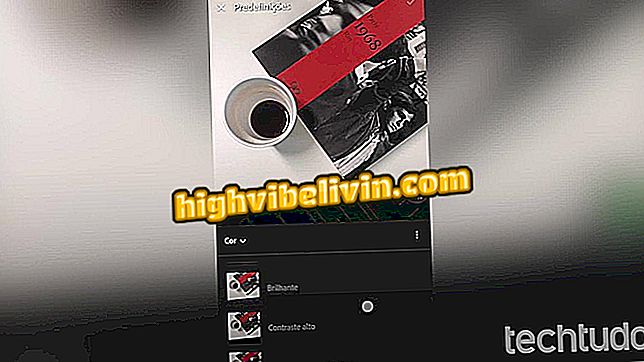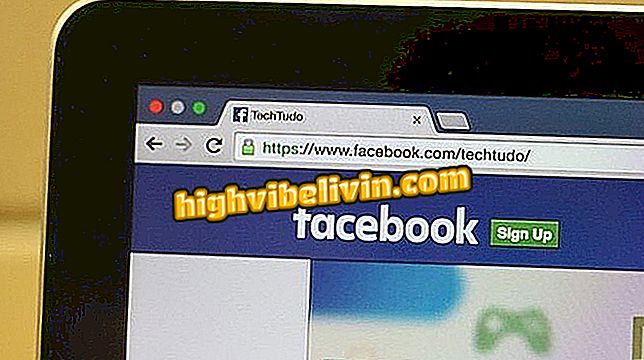Instagram: professionele verhalen maken met Bannersnack
De Bannersnack-site biedt een aantal bewerkbare Instagram Stories-ontwerpen, zodat gebruikers hun eigen aangepaste berichten kunnen maken. Met gratis hulpmiddelen kunt u op het online platform kunstsjablonen vinden om reis-, vakantie-, mode- en andere onderwerpen te illustreren. Bij het kiezen van een sjabloon kunnen gebruikers zinnen aanpassen en hun eigen foto's toevoegen.
Om Bannersnack te gebruiken, logt u eenvoudig in op een Facebook- of Google-account. De gecreëerde kunst wordt opgeslagen als projecten binnen het profiel van elke gebruiker. Op deze manier kunt u de ontwerpen bekijken en nieuwe bewerkingen maken met dezelfde sjabloon. Naast het volledige bewerkingsproces in Bannersnack hebben we in deze zelfstudie een manier opgenomen om door de computer gemaakte Verhalen te posten. Bekijk alle onderstaande tips.
Acht mythen en waarheden over Instagram

Hoe ongesneden foto's op Instagramverhalen te plaatsen
Wilt u mobiele telefoon, tv en andere kortingsproducten kopen? Ken de vergelijking
Hoe een verhalen in Bannersnack te bewerken
Stap 1. Ga naar de Bannersnack-website en klik op de knop "Een verhaal maken op Instagram";

Actie om toegang te krijgen tot het inlogscherm van de Bannersnack-website om verhalen voor Instagram te maken
Stap 2. Gebruik een Facebook- of Google-account om een serviceaccount aan te maken. Voor dit voorbeeld gebruiken we de optie "Facebook" waarbij het sociale netwerk is ingelogd in de browser;

Actie om in te loggen op een Facebook-account op de Bannersnack-service om Instagram-verhalen te maken
Stap 3. Kies een gebruikerstype voor het hulpmiddel. U kunt ook op de optie klikken onder de pictogrammen genaamd "geen van de opties";

Actie om een gebruikerstype te kiezen op de Bannersnack-site waarmee u gepersonaliseerde verhalen voor Instagram kunt maken
Stap 4. Selecteer in het menu aan de linkerkant van het scherm de optie "Alle categorieën" en filter de modelresultaten op basis van een thema. Voor dit voorbeeld zullen we het thema "Reizen" gebruiken;

Actie om Instagram-verhaalsjablonen per categorie te filteren in de Bannersnack online service
Stap 5. Controleer het model dat u bevalt zodat het wordt geopend op het bewerkingsscherm van het hulpmiddel;

Actie om een storiesjabloon te openen om te bewerken in de Bannersnack online service
Stap 6. Klik op de zinnen om ze te selecteren en voer de gewenste tekst in. Doe dit op alle plaatsen met tekst in de sjabloon;

Actie om teksten te bewerken in een verhaalmodel van de Bannersnack online service
Stap 7. Om een foto van u te gebruiken die op de pc is opgeslagen, drukt u op "Afbeelding toevoegen";

Actie om een pc-afbeelding te kiezen om toe te voegen aan een Instagram-storiesmodel op de Bannersnack-website
Stap 8. Selecteer de gewenste afbeelding en druk op de knop "Openen";

Actie om een afbeelding te uploaden voor gebruik in een Instagram-model van de Bannersnack-site
Stap 9. Gebruik de stippen aan de randen van de afbeelding om in het model te passen;

Actie om de grootte van een afbeelding te wijzigen om een aangepaste Instagram-storie te maken met de Bannersnack-site
Stap 10. Wanneer u klaar bent met bewerken, drukt u op de groene knop "Opslaan" in de rechterbovenhoek van het bewerkingsvenster;

Actie om een storie op te slaan op Instagram gemaakt met de site Bannersnack
Stap 11. Selecteer nu "Opslaan" zodat de aangemaakte sjabloon wordt opgeslagen in uw projecten op de site;

Actie om een storie op te slaan op Instagram gemaakt met de site Bannersnack
Stap 12. Wanneer u wordt omgeleid naar uw projectenpagina, plaatst u uw muisaanwijzer op het pijlpictogram in de rechterbovenhoek van het verhaal dat u hebt gemaakt. Tik vervolgens op het bestandstype dat u wilt opslaan. We raden u aan de JPG-extensie te gebruiken die compatibel is met verschillende services.

Actie om een storie van Instagram te downloaden gemaakt met de site Bannersnack
Verhalen posten op pc
Stap 1. Installeer de Chrome Downloader voor Instagram-extensie en ga naar je profielpagina op het Instagram-web. Klik vervolgens op het camerapictogram om door te gaan;

Actie om de optie voor het uitvoeren van Instagram-webpostings te starten met behulp van de Downloader voor Instagram-extensie
Stap 2. Druk op dit punt op de knop 'Aan verhalen toevoegen';

Actie om te kiezen voor het posten van een Instagram-storie met behulp van de Downloader voor Instagram-extensie voor Chrome
Stap 3. Selecteer de kunst op uw computer en druk op "Openen";

Actie om een stereokunst te kiezen die je op Instagram kunt posten met de Downloader voor Instagram-extensie voor Chrome
Stap 4. Selecteer 'Volgende' in de rechterbovenhoek om het artikel te bewerken.

Actie om een kunst te plaatsen die is gemaakt op de Bannersnack-website op Instagram met behulp van de Downloader voor Instagram voor Chrome-extensie
Geniet van de tips om je Instagram-verhalen te verbeteren en meer publiek te bereiken in je berichten.
Instagram komt niet meer binnen: wat te doen? Stel vragen op het forum.